Windows10 16257如何啟用控制臺(tái)的新版配色?
在Win10秋季創(chuàng)意者16257更新中,微軟更改了控制臺(tái)的默認(rèn)配色,一些用戶很喜歡這個(gè)新版配色,卻不知道怎么獲得。正常情況下,全新安裝該版本就可以獲得控制臺(tái)新版配色,如果你是通過升級安裝到該版本的,那么可以使用注冊表來啟用新版配色,具體的操作方法請看下文。
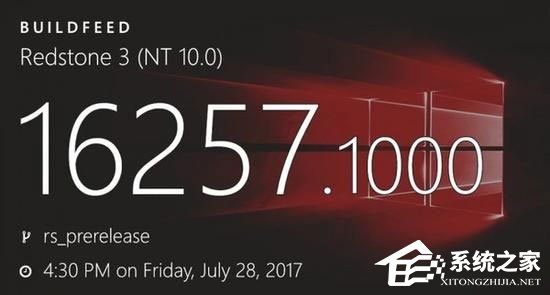
方法如下:
1、打開注冊表編輯器,備份好“HKEY_CURRENT_USERConsole”的注冊表內(nèi)容(使用文件--導(dǎo)出功能),以免造成電腦故障后難以恢復(fù)。
2、將注冊表轉(zhuǎn)至HKEY_CURRENT_USERConsole項(xiàng),找到右側(cè)的ColorTable00~ColorTable15,并選中,如圖。
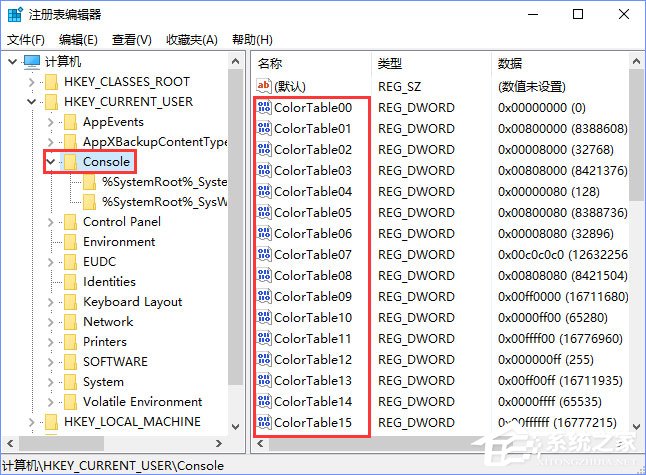
3、按Delete鍵刪除,會(huì)有警告彈出,點(diǎn)擊“確定”。
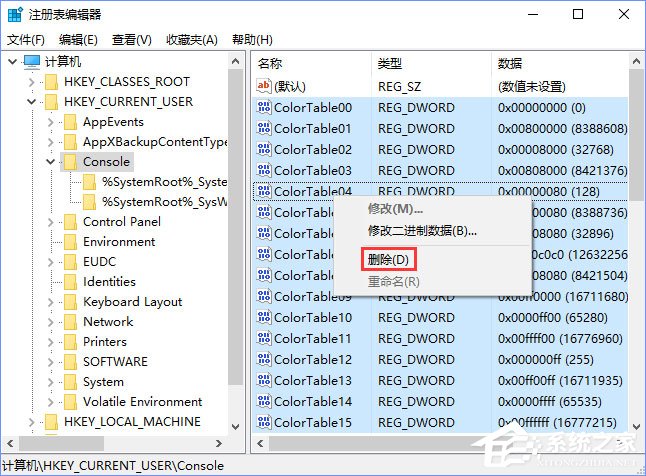
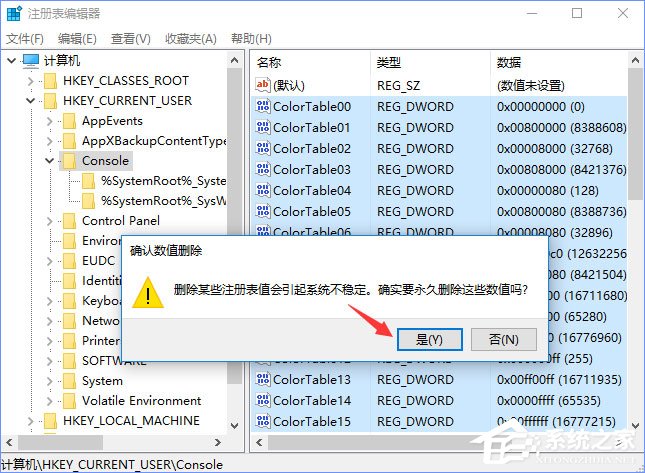
4、運(yùn)行CMD或Powershell,在標(biāo)題欄上右擊,選擇“默認(rèn)值”或“屬性”,點(diǎn)擊顏色選項(xiàng)卡,就可以看到新版配色了。

需要注意的是,從Win+X菜單啟動(dòng)的Powershell和CMD標(biāo)題欄上右擊,選擇“屬性”,彈出窗口的顏色選項(xiàng)卡依然是舊版配色,但“默認(rèn)值”窗口彈出的卻是新版配色,不知為什么。
補(bǔ)充:
如果想更改控制臺(tái)字體的話,你可以找到HKEY_CURRENT_USERConsole項(xiàng)及其子項(xiàng)中的FontName值,將它們?nèi)吭O(shè)置成你喜歡且系統(tǒng)中安裝的字體,下次啟動(dòng)CMD和Powershell就可以看到新字體了。不過這種方式有一定缺陷。16257之前的win10版本會(huì)有字體殘缺問題,16257之前的系統(tǒng)這么設(shè)置后,以Win+X方式啟動(dòng)的控制臺(tái)仍然會(huì)使用設(shè)置前的字體。還有,這種更改的方法貌似對Win10之前的系統(tǒng)無效。
以上便是Windows10 16257啟用控制臺(tái)新版配色的操作方法,喜歡新版配色的伙伴,可以參照小編的步驟修改下注冊表,就可以使用控制臺(tái)的新版配色了。
相關(guān)文章:
1. Kubuntu 22.04的安裝及基本配置(語言、分辨率自適應(yīng)等)2. NetWare與UNIX的互聯(lián)方法與實(shí)現(xiàn)3. CentOS下安裝IMAP擴(kuò)展的教程4. Svchost.exe不停下載上傳文件很占網(wǎng)速該怎么辦?5. WindowsXP注冊表進(jìn)入方法及修改注冊表相關(guān)值來優(yōu)化電腦6. 原版win10安裝教程7. win7防火墻阻止QQ登錄的解決辦法8. 基于 Ubuntu 20.04 LTS,KDE neon 20221222 版本發(fā)布9. deepin linux怎么直接拖拽文件到macosx虛擬機(jī)?10. Win10免費(fèi)升級Win11在哪 Win10獲得免費(fèi)升級Win11的方法
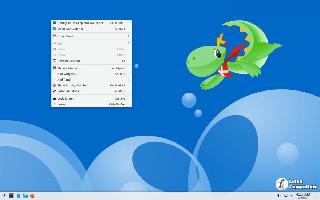
 網(wǎng)公網(wǎng)安備
網(wǎng)公網(wǎng)安備